Word 2016 문서를 편집하는 데 걸린 시간 추적

Windows 및 Mac 용 Microsoft Word는 문서의 총 편집 시간을 자동으로 추적합니다. 여기에서 찾을 수 있습니다.
당신은 아마 이것을 몰랐지만 Word 2016은문서를 작성하거나 편집하는 데 소요되는 시간을 추적하는 데 유용한 기능입니다. 나는 단지 최근에 그것을 발견하고 청구 가능한 시간을 추적 해야하는 법률 및 작가 유형을 즉시 생각했습니다. 개인적으로이 도구를 사용하여 특정 문서를 한 번에 작성하고 편집하는 데 소요되는 시간의 우선 순위를 정하고 조정할 수 있습니다. 어쨌든 작동 방식과 기능을 찾을 수있는 위치는 다음과 같습니다.
Windows에서 Microsoft Word 문서의 총 편집 시간을 찾는 방법
총 편집 시간은 문서를 실제로 편집 할 때가 아니라 문서를 얼마나 오래 열어 놓았는지 추적합니다. 더주의를 기울일 때이 점을 명심하십시오.
문서에서 여러 가지 방법으로 편집 시간을 찾을 수 있습니다. Windows 용 Word 2016의 경우 클릭 파일 메뉴> 정보 탭 무대 뒤에서. 속성 열 아래에 "전체 편집 시간"이 표시됩니다. 아래 내 문서에는 682 분이 표시됩니다.

다른 위치는 파일의 속성 상자입니다.
파일을 마우스 오른쪽 버튼으로 클릭 파일 탐색기> 속성> 세부 사항 탭. 세부 사항을 보려면 총 편집 시간으로 스크롤하십시오.

Mac 용 Microsoft Word 2016으로 총 편집 시간을 찾는 방법
Mac 용 Word 2016에서 문서를 열고 클릭 파일> 속성.

전체 편집 시간을 보려면 통계 탭을 선택하십시오. Finder는이 옵션을 지원하지 않으므로 항상 Mac 용 Word를 열어서 볼 수 있습니다.

궁금 할 수도 있습니다. 다른 것은 어떻습니까?Microsoft Office 파일. 불행히도이 기능은 Microsoft Word로 제한됩니다. Excel과 Powerpoint를 통해 검색했지만 Microsoft가 해당 앱에서 생략 한 것으로 보입니다.
Libre Office로 총 편집 시간을 찾는 방법
Groovypost에서 우리는 동등한 기회입니다기술자도 여기 Linux 시스템에 대한 보너스입니다. 오픈 소스 운영 체제 사용자는 Libre Office 오픈 소스 생산성 제품군으로 제한됩니다. 번들 워드 프로세서에는 총 편집 시간 기능도 포함되어 있습니다. Libre Writer 문서를 열고 클릭하십시오 파일> 속성> 일반 탭.
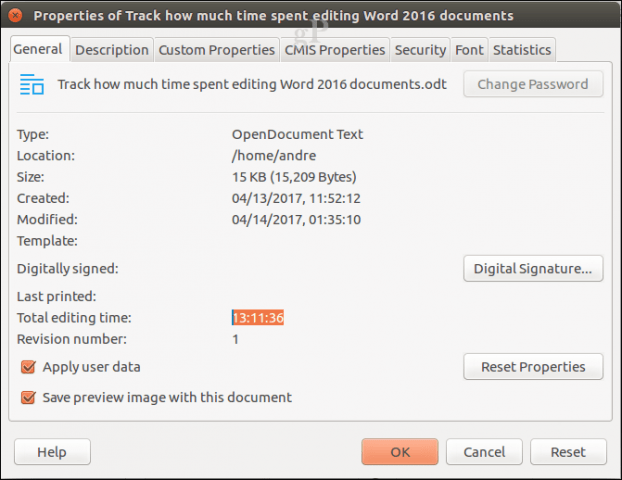
당신의 생각을 알려주십시오. 이 기능이 도움이되거나 프라이버시 침해 사이에 얇은 부분이 있다고 생각합니까?
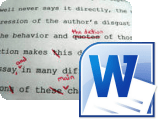

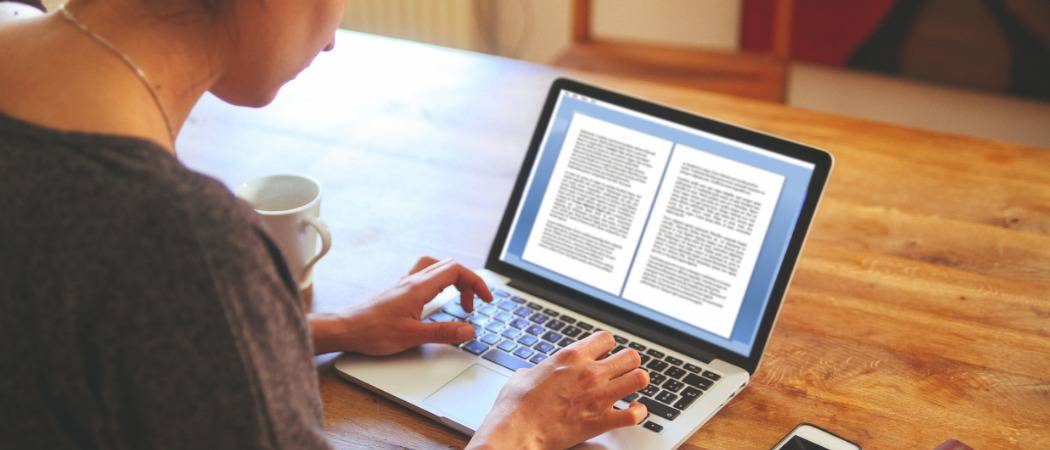







코멘트를 남겨주세요